그냥 궁수는 아니고 스타일리쉬한 액션이 가능한 케릭으로 보이네요 줄타고 이동등...
'Games' 카테고리의 다른 글
| [인벤퍼옴]염색프로그램 (0) | 2012.04.05 |
|---|---|
| [인벤퍼옴]이비 계약자 찾길 스킵방법 (0) | 2012.04.05 |
| 마비노기 영웅전 70장비 재료들 ㅜ.ㅜ (0) | 2011.11.02 |
| C&C Redalert 3 레드얼럿이 돌아온다~ (0) | 2008.05.19 |
| 크라이시스 콘솔 치트 (0) | 2008.03.23 |
| [인벤퍼옴]염색프로그램 (0) | 2012.04.05 |
|---|---|
| [인벤퍼옴]이비 계약자 찾길 스킵방법 (0) | 2012.04.05 |
| 마비노기 영웅전 70장비 재료들 ㅜ.ㅜ (0) | 2011.11.02 |
| C&C Redalert 3 레드얼럿이 돌아온다~ (0) | 2008.05.19 |
| 크라이시스 콘솔 치트 (0) | 2008.03.23 |




| [인벤퍼옴]이비 계약자 찾길 스킵방법 (0) | 2012.04.05 |
|---|---|
| 마영전의 마지막 케릭 활쟁이 카이 (0) | 2011.12.30 |
| C&C Redalert 3 레드얼럿이 돌아온다~ (0) | 2008.05.19 |
| 크라이시스 콘솔 치트 (0) | 2008.03.23 |
| 와이드 해상도로 게임하는 방법 (1) | 2007.12.28 |




| 마영전의 마지막 케릭 활쟁이 카이 (0) | 2011.12.30 |
|---|---|
| 마비노기 영웅전 70장비 재료들 ㅜ.ㅜ (0) | 2011.11.02 |
| 크라이시스 콘솔 치트 (0) | 2008.03.23 |
| 와이드 해상도로 게임하는 방법 (1) | 2007.12.28 |
| 콜오브듀티4 치트 활성화 방법 (2) | 2007.12.27 |
단축아이콘의 실행파일 경로 뒤에 -devmode를 추가 하시면
모든 콘솔커맨드의 락이 해제된 개발자모드로 들어가실 수 있습니다.
클라이언트모드는 일부 명령어들에 락이 걸려 있습니다.
ai_UseAlternativeReadability 0
이미 알고계신분이 대부분이겠지만....
바우어난이도가 아니라도 북한군이 한국어를 사용하게하는 명령어입니다.
r_eyeadaptationfactor 0.7
HDR강도를 조절합니다. 정확히는 눈의 적응도를 조절하는 명령어입니다.
적응도가 낮을 수록 눈이 부시죠. 수치가 낮을 수록 HDR이 강조됩니다.
물론HDR이 활성화 되어 있어야 합니다.
r_ssao 1
글로벌일루미네이션의 느낌을 꼼수로 표현해주는 크라이엔진2의 ssao를 활성화합니다.
인접한 오브젝트사이에 부드러운 음영을 만들어 간접광에 의한 은은한 그림자의 느낌을 만들어냅니다. 단어상으론 Ambient Occlusion 이지만 제눈엔 그냥 꼼수로밖에 안보이네요
r_ssao_amount 2
ssao의 강도를 조절합니다.
r_ssao_radius 2
ssao로 생성된 그림자의 퍼짐정도를 조절합니다. 수치가 클수록 멀리까지 어두워집니다.
ca_drawcharacter 0
플레이어를 숨길 수 있는 명령어입니다. 1인칭 시점에서는 팔,다리,화기
모두 사라집니다. 3인칭시점에서는 화기만 공중을 떠다닙니다.
cl_hud 0
HUD를 숨기는 명령어입니다. 렌더링되는 3D오브젝트를 제외하고
오버레이되는 모든 정보가 사라집니다.
cl_fov 120
시야각을 조절하는 명령어입니다. 기본값은 60이고 높아질수록 시야가 넓어집니다.
cl_tpvDist = 3
3인칭모드에서 카메라의 거리를 지정합니다. 값이 커질 수록 카메라는 멀어집니다.
개발자모드에서 F1을 누르면 3인칭으로 플레이 하실 수 있습니다.
cl_tpvYaw = 0
3인칭모드에서 카메라가 플레이어를 바라보는 방향을 조절합니다.
기본값0은 플레이어를 뒤에서 바라보게되고 180은 정면에서 바라보게됩니다.
e_shadows_cast_view_dist_ratio = 0.8
그림자가 생성되는 거리입니다. 값이 클수록 멀리있는 물체의 그림자까지 표시됩니다.
e_vegetation_sprites_distance_ratio = 1.5
식물의 LOD적용거리를 지정합니다.
값이 클수록 멀리있는 식물까지 정확하게 표현하고, 값이 작아지면 가까운 식물도 단순화시켜 표현합니다.
r_sunshafts = 1
DX10만의 효과라 뻥을 치던 빛줄기효과를 표현합니다.
r_motionblur 104
오브젝트모션블러를 활성화 시키는 값이 4임은 알고계시죠?
101, 102, 103, 104 는 멀티플레이시에 모션블러를 활성화 시킵니다. 값1, 2, 3, 4 로는 멀티시에 자동으로 모션블러가 비활성화 됩니다. 단....모션블러가 멀티에선 불리하긴 하죠 ^^;
g_detachCamera 1
카메라를 플레이어로부터 떼어냅니다.
g_godmode 1
무적모드 활성화
time_scale 0.3
기본값은 1이며 1이하는 슬로우모션 0 멈춤
r_usepom 1
이 항목 또한 DX10한정이라 뻥을 쳤었죠 Parallax Occlusion Mapping 을 활성화 시킵니다.
지형의 요철을 입체적으로 표현합니다.
con_restricted 0 명령어 추가합니다. 개발자모드가 아니라도 모두는 아니지만 대부분의 명령어를 사용 할 수 있게 해주는 명령어 입니다. 개발자모드는 멀티접속이 안돼서 좀 번거롭더라구요...^^;
| 마비노기 영웅전 70장비 재료들 ㅜ.ㅜ (0) | 2011.11.02 |
|---|---|
| C&C Redalert 3 레드얼럿이 돌아온다~ (0) | 2008.05.19 |
| 와이드 해상도로 게임하는 방법 (1) | 2007.12.28 |
| 콜오브듀티4 치트 활성화 방법 (2) | 2007.12.27 |
| 크라이시스 치트키 사용방법 (0) | 2007.11.19 |
23인치나 24인치 와이드 스크린 모니터를 쓰시는 분들의 공통적인 불만중 하나가 게임의 해상도 문제가 아닐까 합니다.
물론 그래픽 카드 성능이 떨어져서 눈물을 머금고 1240x1024로 플레이 하시는 분들도 계실텐데, 반대로 그래픽 카드가 좋은데도 불구하고 흐리멍텅한 해상도에서 플레이 하는 것도 스트레스 받는 일임에 틀림없을 것 같습니다.
다행히 새로나오는 게임들의 와이드 스크린 지원이 서서히 늘어가고는 있습니다만 아직도 유명 게임중 상당수가 1920x1200이나 1680x1050와 같은 와이드 모드를 제대로 지원해주지 않고 있습니다.
아래 정보는 wide screen forum 에서 퍼온 (몇개는 제가 직접 발굴해낸^^...) 해상도 임의 수정 방법들입니다.
간단히 바로가기에 수식어구 몇자 더 붙여주면 되는 게임들
▶ 배틀 필드 2 (Battle Field 2)
예) "C:\Games\Battlefield 2 Demo\BF2.exe" +menu 1 +fullscreen 1 +szx 1920 +szy 1200"
▶ 던전 시즈 1, 2 (Dungeon Siege)
예) D:\GAME\DS2\DungeonSiege2.exe width=1920 height=1200
▶ 심시티 4 (Simcity 4)
예) "C:\Program Files\Maxis\SimCity\Apps\SimCity 4.exe" -intro:off -r1920x1200x32 -f"
▶ 헤일로 (Halo)
"X:\Halo\Halo.exe" -vidmode w,h,r
w, h, r이 각각 가로 해상도, 수직해상도, 리프레쉬 레이트
▶ 에이지 오브 미쏠로지 (Age of Mythology)
"C:\Program Files\Games\Microsoft Games\Age of Mythology\aom.exe" xres=1920 yres=1200
▶ 맥스 패인 2 (Max Payne 2)
기본적으로 와이드 해상도를 지원하지만 좌우가 늘어나기 때문에 굉장히 어색합니다.
이를 수정하려면, 맥스패인 바로가기 파일의 속성에 들어가신후 파일명 끝에 -developer 문구를 추가하신후,
게임 플레이중 ~ 를 눌러 콘솔창을 열어주시고 FOV_90을 쳐주시면 시점 교정이 정확히 됩니다.
윈도우즈 레지스트리를 수정해주어야 하는 게임들
주의 - 키값 건드실 때는 꼭 Decimal(10진수)로 해주세요.
▶ 던전 키퍼 2 (Dungeon Keeper 2)
우선 v1.7 패치를 해줍니다. 그후
HKEY_CURRENT_USER\Software\Bullfrog Productions Ltd\Dungeon Keeper II\Configuration\Video
로 들어가 Screen Height와 Screen Width를 원하시는 해상도로 수정해줍니다.
▶ 워크래프트 3 (Warcraft 3)
HKEY_CURRENT_USER\Software\Blizzard Entertainment\Warcraft III\Video <- 이부분을 찾습니다.
reswidth = xxxx, resheight = yyyy <- 이 두 부분을 수정해 줍니다. xxxx = 1920, yyyy = 1200 등등으로..
▶ 건 (GUN)
HKEY_CURRENT_USER/Software/Activision/Gun/Settings 에 들어가 Resolution 부분을 원하시는 해상도로 변경하세요.
▶ 블랙 엔 화이트 1 (Black & White) ☆2탄이 아닙니다.
->Hkey_current_user
-->Lionhead Studios LTD
--->Black & white
---->BWSeutup
로 들어가신후 ScreenH 와 ScreenW 를 수정해줍니다. ScreenH(높이) ScreenW(넓이)
게임 콘피그 파일을 수정해주어야 하는 게임들
게임 세팅 파일(cfg, dll, ini등)을 수정해주어야 하는 게임들
▶ 둠 3 (Doom 3) , 퀘이크 4 (Quake 4)
둠(혹은 퀘이크) 설치폴더\base\DoomConfig.cfg 파일을 여신후
seta r_customHeight "1200" <- 원하시는 걸로 수정
seta r_customWidth "1920" <- 원하시는 걸로 수정
seta r_aspectRatio "2" <- "2"로 고정
seta r_mode "-1" <- -1로 수정
해주십시요.
만약 게임을 재실행할때 해상도가 고정되지 않고 기본 해상도로 자동 변경될 경우,
옵션에 있는 "Scan Hardware and Select Optimal Video Quality"를 한번 클릭하시고 게임을 종료한후
다시 게임에 들어가 약간(?) 플레이 하다가 다시 종료한후, 위 세팅값을 적용해 주신후 플레이하시면
정상작동 합니다.
▶ 피어 (F.E.A.R)
해상도를 수정하기 전, 적어도 한번은 게임을 플레이하셔야 합니다. 그후,
C:\Documents and Settings\All Users\Documents\Monolith Productions\FEAR 에 있는
setting.cfg 파일을 노트패드로 연후, 해상도 부분을 원하시는 것으로 임으로 수정해 주십시오.
예) "GammaB" "1.973183"
"GammaG" "1.973183"
"GammaR" "1.973183"
"BitDepth" "32"
"HardwareCursor" "1.000000"
"ScreenWidth" "1920" <- 수정
"VSyncOnFlip" "1.000000"
"ScreenHeight" "1200" <- 수정
그후, 게임 옵션에 들어가셔서 Display를 보면 640x480으로 되있습니다. Reset해주시면 위에 설정해준
해상도가 적용됩니다.
확인해보시려면
Options ... Performance ... Advanced Video Card Options ... Graphics에 들어가시면 1920x1200(혹은
설정해주신 해상도)를 볼 수 있습니다.
▶ 심즈 2 (Sims 2)
1.심즈가 설치되어 있는 디렉토리에 들어가서 \TSData\Res\Config\Graphics Rules.sgr 파일을 찾습니다.
2.노트패드에 파일을 연후
setting $High
uintProp maxResWidth 1600
uintProp maxResHeight 1200
uintProp defaultResWidth 1024
uintProp defaultResHeight 768
이부분을
setting $High
uintProp maxResWidth 1920
uintProp maxResHeight 1200
uintProp defaultResWidth 1920
uintProp defaultResHeight 1200
로 바꿔줍니다.
$High 기본 세팅이 1600x1200 에서 1920x1200으로 교체됩니다.
▶ X³
게임이 설치된 디렉토리로 가서 xiii.ini 파일을 열어줍니다.
[WinDrv.WindowsClient]
WindowedViewportX=640
WindowedViewportY=480
FullscreenViewportX=xxx <-
FullscreenViewportY=yyy <-
xxx, yyy 부분을 원하시는 해상도로 변경하세요.
▶ 레드 얼럿 2 (Red Alert 2)
게임 설치 디렉토리로 가신후 ra2.ini 파일을 노트 패드로 열고,
[Video]
ScreenWidth=1024
ScreenHeight=768
StretchMovies=no
ScreenWidth와 ScreenHeight를 원하시는 해상도로 변경해주십시오.
▶ 콜 오브 듀티 1 (Call of Duty)
C:\Program Files\Call of Duty\Main\ 에 있는 Config.cfg파일을 노트패드로 연후 아래와 같이 수정해줍니다.
seta cg_fov "106.6"
seta r_mode "-1"
seta r_customheight "1200"
seta r_customwidth "1920"
▶ 문명 3 (Civilization 3)
설치 디렉토리에서 Civilization3.ini 를 찾아 노트패드에 열어줍니다.
"keepRes=1" 라는 문구를 '추가'해줍니다.
끝~!
▶ 배틀 필드 1과 확장팩 베트남 (Battle Field 1, Vietnam)
C:\Program Files\EA GAMES\Battlefield 1942\Mods\bf1942\Settings\Profiles\Default\VideoCustom.con
C:\Program Files\EA GAMES\Battlefield 1942\Mods\bf1942\Settings\Profiles\Default\Video.con C:\Program Files\EA GAMES\Battlefield 1942\Mods\bf1942\Settings\Profiles\Custom\VideoCustom.con
C:\Program Files\EA GAMES\Battlefield 1942\Mods\bf1942\Settings\Profiles\Custom\Video.con
위 파일들에 이부분을 찾아
game.setGameDisplayMode 800 600 32 0
아래 문구로 교체해 줍니다.
game.setGameDisplayMode 1680 1050 32 60
추가로 아래 문구를
renderer.fieldOfView 1.1
아래 파일에 추가해 줍니다.
C:\Program Files\EA GAMES\Battlefield 1942\Mods\bf1942\Settings\VideoDefault.con
마지막으로 위 파일들의 속성을 read-only로 바꿔줍니다.
인터페이스는 800x600이지만 게임속으로 막상 들어가면 와이드 모드로 작동됩니다.
▶ 에어리언 VS 프레데터
게임 설치폴더에서 autoexec.cfg 파일을 찾아 노트패드로 열고 아래 부분을 수정해 주십시요.
"SCREENWIDTH" "1920"
"GameScreenHeight" "1200"
"SCREENHEIGHT" "1200"
"GameScreenWidth" "1920"
게임을 실행한후 엔터키를 눌러 <cheat> mpfov 를 적은 후 시점교정(FOV)를 A나 D키를 눌러 교정해주시고, 다시 엔터를 눌러 <cheat> mpfov 를 쳐 빠져나오세요.
▶ 해리포터 - 아즈카반의 죄수 (Harry Potter and the Prisoner of Azkaban)
게임 설치 폴더나 하위 \System 폴더에서 default.ini를 찾아
Fullscreenviewportx=1920
Fullscreenviewporty=1200
을 추가해 줍니다.
▶ 퀘이크 3 엔진 게임들
Heavy Metal: FAKK 2
Jedi Knight 2: Jedi Outcast
Jedi Knight: Jedi Academy
Medal of Honor
Medal of Honor: Allied Assault
Quake 3 Arena
Quake 3 Team Arena
Return to Castle Wolfenstein
Star Trek Voyager: Elite Force
Soldier of Fortune 2
게임을 설치후 한번 이상 꼭 플레이 합니다. 그러면 jk2config.cfg, q3config.cfg, myconfig.cfg같은
****.cfg 파일이 생기는데, 이 파일을 노트패드에 열어줍니다.
그후 아래 문구를 수정, 혹은 추가해 줍니다.
seta r_customheight "1200"
seta r_customwidth "1920"
seta r_mode "-1"
seta cg_fov "105"
*만약 메인 게임 폴더에 ****.cfg 파일이 없는 경우 \profile 이라는 하위 디렉토리를 한번 뒤져보시기 바랍니다^^
HEX 에디터로 실행파일(EXE파일)을 직접 수정해주어야 하는 게임들
* Hex 에디터는 http://www.chmaas.handshake.de/delphi/freeware/xvi32/xvi32.htm <- 여기서 받으세요.
▶ EA MVP 2005
일단 C:\Program Files\EA SPORTS\MVP Baseball 2005에 있는 mvp2005.exe파일을 카피, 백업합니다.(만약을 위해..)
Hex 에디터로 mvp2005.exe파일을 열고 컨트롤+F를 눌러 '20 03 00 00 58 02' 를 검색한 후,
이 놈을 '80 07 00 00 B0 04' 로 변경해 줍니다.
한번더 컨트롤+F로 '20 03 00 00 58 02'를 검색해주고 '80 07 00 00 B0 04'로 변경해줍니다.
그 후 게임에 들어가시면 완벽하게 1920x1200으로 돌아가는 모습을 보실 수 있습니다.
1680x1050으로 돌리시는 분들은 '80 07 00 00 B0 04' 대신 '90 06 00 00 1A 04'를 넣어주세요.
▶ EA NBA LIVE 2005
위 MVP 2005와 방법이 동일합니다. 2006 버전은 작동하지 않습니다. (한번 HEX 에디터로 찾아보겠습니다.)
▶ EA 타이거 우즈 2006 (Tiger Woods 2006)
게임 설치 폴더에서 DXWrap.dll 파일을 찾으신 후 백업해주시고 카피본을 Hex 에디터에서 열어줍니다.
컨트롤+F로 02 00 05 00 00 C7 00 00 04 00 00 C3 8B 4C 24 08 8B 를 검색하신후 같은 순서로
1680x1050 해상도를 쓰시는 분들은 -> 02 90 06 00 00 C7 00 1A 04 00 00 C3 8B 4C 24 08 8B 로 변경해 줍니다.
1920x1200 해상도를 쓰시는 분들은 -> 02 80 07 00 00 C7 00 B0 04 00 00 C3 8B 4C 24 08 8B 로 변경해 줍니다.
UniWS 패치 프로그램에서 지원하는 게임들
몇몇 게임들은 힘들게 레지스트리나 hex파일을 건드릴 필요 없이 UniWS라는 프로그램으로 쉽게 변경할 수 있습니다.
다운은 http://www.widescreengamingforum.com/downloads/uniws.zip
지원 게임
▶ DAOC (Pre-Catacombs, Post-Catacombs supports widescreen)
▶ Dungeon Lords
▶ Empire Earth II
▶ Need For Speed: Underground 1
▶ Need For Speed: Underground 2
▶ Prince of Persia: Sands of Time
▶ Prince of Persia: Warrior Within
▶ Sim City 4
▶ Star Wars: Knights of the Old Republic
▶ Star Wars: Knights of the Old Republic II - The Sith Lords
▶ Tiger Woods 2004
▶ Tiger Woods 2005
▶ Uru: Ages of Myst
추가
▶ 니드 포 스피드 : 모스트 원티드 (Need For Speed : Most Wanted) 데모버전
위 UniWS를 사용하는 방법이 있습니다.
NFSMW.exe파일을 SPEED2.exe파일로 이름을 변경하신후 UniWS로 변환해 주시면
잘 됩니당^^
만약 위 UniWS로 작동이 안되면 http://storeandserve.com/download/12837/UNWIS%2Bpatch.rar.html 에서
패치 버전을 받으셔서 돌려보세요.
풀 버전은 지금 연구중입니다. -_-;;
기본적으로 와이드 해상도가 지원되는 게임들
▶ WOW (World of Warcraft)
▶ 콜 오브 듀티 2 (Call of Duty 2)
▶ 스플린터 셀 - 카오스 씨오리 (Splinter Cell Chaos Theory) - v1.4로 패치하시면 와이드 해상도 선택 가능
▶ 매트릭스, 패스 오브 니오 (The Matrix Path of Neo)
▶ 블랙 엔 화이트 2 (Black & White 2)
▶ 문명 4 (Civilization 4)
▶ 에이지 오브 엠파이어 3 (Age Of Empires 3)
▶ GTA 3 San Andreas
▶ 맥스 패인 2 (Max Payne 2)
▶ 컨디션 제로 (Condition Zero)
▶ 에버퀘스트 2 (Everquest II)
▶ 하프라이프 2 (Half Life 2)
▶ 리니지 2 (Lineage II)
▶ NBA LIVE 2001
▶ 언리얼 시리즈 (Unreal, 2003, 2004)
▶ 롤러 코스터 타이쿤 3 확장팩 - 속트 (Roller Coster Tycoon3 Expansion - Soaked)
▶ 툼레이더 시리즈 (Tomb Raider)
모니터 큰거 산거 보람을 함 느껴보시기 바랍니다^^
| C&C Redalert 3 레드얼럿이 돌아온다~ (0) | 2008.05.19 |
|---|---|
| 크라이시스 콘솔 치트 (0) | 2008.03.23 |
| 콜오브듀티4 치트 활성화 방법 (2) | 2007.12.27 |
| 크라이시스 치트키 사용방법 (0) | 2007.11.19 |
| 스타크래프트2 고화질 영상 (0) | 2007.05.19 |
치트 활성화 방법
a. 게임 내 아무데서나 ~ 로 콘솔을 열고 다음을 그대로 타이핑 합니다.
seta thereisacow "1337"(엔터)
spdevmap bog_a(엔터)
이렇게 치면 게임 중간의 특정 레벨을 자동으로 로딩합니다. 그러니까, 게임을 진행하던 도중에 활성화 하시면 곤란합니다. 게임 세이브는 자동으로 되기 때문에 이 레벨부터 다시 해야 하거든요.(중동쪽에서 도심을 빠져나가 탱크를 호위하는 미션입니다. 딱 중간 정도라고 보시면 됩니다.)
b. 다음은 치트 코드입니다.
give all - 모든 무기 추가, 단, 정말로 '모든' 무기가 추가 되는 것은 아니고, 해당 레벨에서 활성화 된 무기만 추가됩니다. 해보시면 아실 듯. 한편, 이 치트를 사용하면 게임이 아예 진행이 되지 않는 레벨이 있는데, 특히 농장에서 Javelin(지대지 미사일)을 집어서 쏴야 하는 곳에서 이미 해당 무기를 가지고 있으면 집을 수가 없어서 오브젝트 컴플릿이 안뜹니다. 이런 레벨이 더 있는지는 모름.
give ammo - 모든 탄약 맥스, 이건 정말로 '모든' 탄약
give <name> - 무기 이름을 치면 해당 무기가 추가됩니다.
god - 갓모드, 데미지 없음. Get hit blur(피탄시 시야 흐려짐) 없음. 이 치트에는 현재 문제가 있습니다. 그건 바로 개에게 공격 당하면 죽지도 살지도 못하는 상태가 되어 총도 쏘지 못하고 게임 진행이 안된다는 겁니다.(....) 해결방법은 개에게 죽어서 좀비가 된 후에(이 동네 들개들은 모두 godslayer)god 을 다시 쳐서 '정말로' 죽은 다음 다시 플레이 하시면 됩니다.
demigod - 데미갓모드, 데미지는 없으나 피탄시 시야는 흐려짐. 갓모드와 같은 문제가 있습니다. 그건 그렇고 데미갓(준신)이라니 센스가 좋다고 할까 나쁘다고 할까.....
sg_drawgun 0 - 총기 그래픽을 지웁니다. 기본값은 당연히 1.
notarget - 적이 당신을 공격하지 않습니다.
cg_LaserForceOn 1 - 모든 총기에 레이저 사이트를 추가해줍니다. 이 치트는 활성화하면 적에게도 적용되므로, 적이 숨어있어서 잘 보이지 않을 때 사용해도 효과가 있습니다. 기본값은 당연히 0.
cg_fov 1 - 모든 총기에서 줌인/줌아웃이 가능해집니다.
jump_height 39 - 중력을 바꿔 줍니다. 기본값은 39.
timescale 1.00 - 시간이 흘러가는 비율을 변경합니다. 즉 이 수치가 커지면 게임 내 동작이 빨라지고, 작아지면 게임 내 동작이 느려집니다. 기본값은 1.00
noclip - no clipping mode 벽뚫기 모드
http://www.actiontrip.com/cheats/callofduty4modernwarfare.phtml << 직접 써보지 못한 치트코드는 이곳을 참고했습니다.
| 크라이시스 콘솔 치트 (0) | 2008.03.23 |
|---|---|
| 와이드 해상도로 게임하는 방법 (1) | 2007.12.28 |
| 크라이시스 치트키 사용방법 (0) | 2007.11.19 |
| 스타크래프트2 고화질 영상 (0) | 2007.05.19 |
| 콜오브듀티2 프리/멀티법 (0) | 2007.04.19 |
| 크라이시스 팁 적군 한국말 하게 하는 방법 설치폴더/Game/Config 경로의 파일 수정 diff_easy, diff_normal, diff_hard, diff_bauer 파일 내 -- AI voice readability ai_UseAlternativeReadability=1 값을 0으로 수정 Player/Health/Energy 부분 수정 -- 치트 --
그리고 자신이 플레이하는 난이도의 파일을 열어서 치트키 사용방법 g_godmode = 1
|
| 와이드 해상도로 게임하는 방법 (1) | 2007.12.28 |
|---|---|
| 콜오브듀티4 치트 활성화 방법 (2) | 2007.12.27 |
| 스타크래프트2 고화질 영상 (0) | 2007.05.19 |
| 콜오브듀티2 프리/멀티법 (0) | 2007.04.19 |
| 다크 메시아 치트키... (0) | 2007.04.02 |



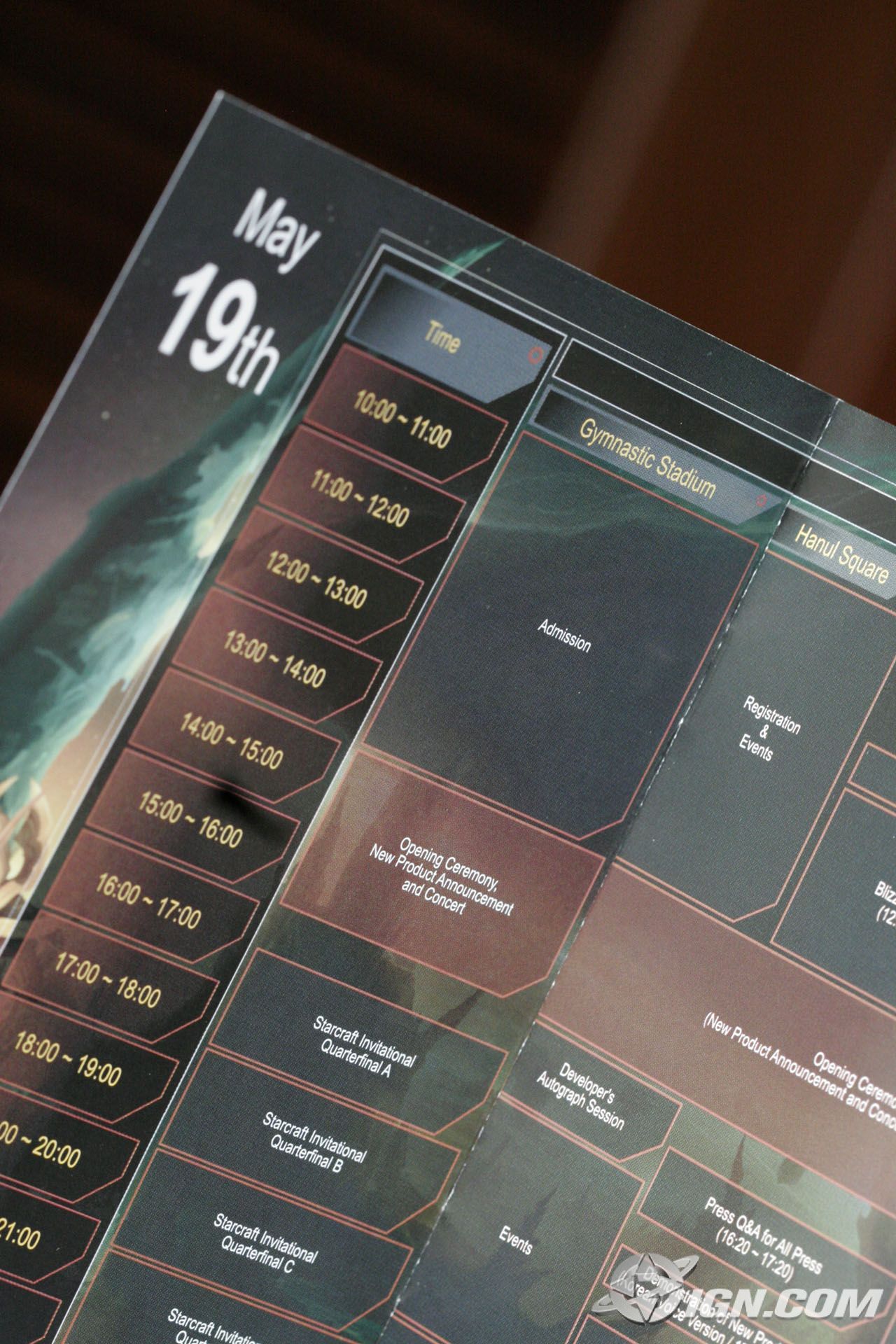


























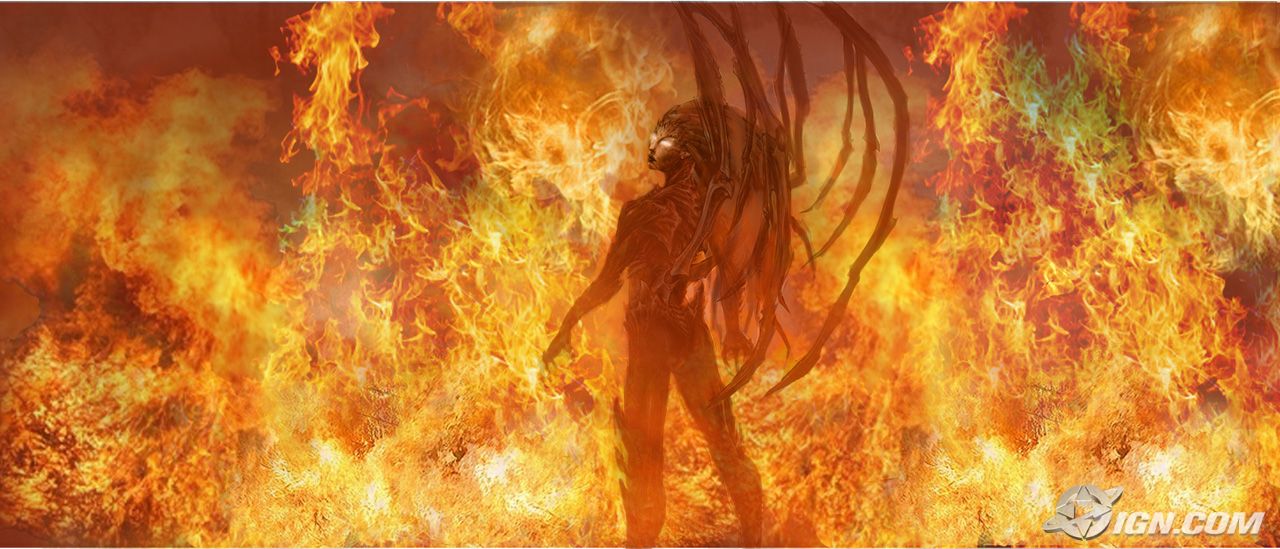

| 콜오브듀티4 치트 활성화 방법 (2) | 2007.12.27 |
|---|---|
| 크라이시스 치트키 사용방법 (0) | 2007.11.19 |
| 콜오브듀티2 프리/멀티법 (0) | 2007.04.19 |
| 다크 메시아 치트키... (0) | 2007.04.02 |
| Far Cry 치트 사용하기 (4) | 2007.01.14 |
왠만하시면 콜옵(콜오브듀티) 매니아 분들은 아시겠지만 콜옵은 CD-KEY가 정품이 아니여도
멀티를 할수 있습니다.
올씽아이( 검색해보세요. ) 라는 프로그램으로 멀티플레이를 할 수 있습니다.
이전 콜옵 1은 구버젼으로 멀티를 즐길 수 있지만 콜옵2는 신버젼으로 깔아야 합니다.
구분법은 구버젼은 처음에 파일을 실행시키면 NETX 있는 창이 뜹니다.
그것에 비하여 신버젼은 파일을 실행시키면 스스로 파일의 압축을 푸는 과정이 나옵니다.
제가 첨부한 파일을 받으시는게 신버젼입니다.
이제 콜옵2 멀티법을 알려드리겠습니다. ( 구버젼의 방법과는 틀립니다. )
처음 시작 하면 셋업 위자드가 뜨는데 넥스트를 눌러줘서 꺼버립니다.
창이 없어지면 F2를 눌러줍니다.
상단 맨 오른쪽에 있는 Games 를 눌릅니다.
그곳에 인스톨드 게임즈 밑에 Call Of Duty 2 가 깔려있어야 합니다.
만약 없으면 문제가 있는겁니다. ( 신버젼이 아닐 경우와 콜옵2가 깔리지 않은 경우 )
깔려 있다면 창을 닫아주시고 왼쪽 상단을 보십시오.
폴더들이 나열되어 있는곳
그곳에 콜옵2 마크과 Call of Duty2 라고 쓰여진것을
클릭 합시다.
그럼 그곳에 Modifiers를 클릭합니다.
그럼 그 하위 폴더에 Ping 이라는 폴더가 보일겁니다.
클릭합시다.
여러개 나열된 것에 less than 50 이라는 곳을 클릭 합니다.
그리고 F5를 눌릅니다. ( less than 50 을 체크하면 한국서버만 나옵니다.
한국 서버는 CD-KEY 사용의 유무를 묻지 않기 때문에 정품 사용자가 아니더라도
멀티를 할 수 있는것입니다. 외국은 유무를 물을 때가 많습니다. )
F5를 눌르면 하단에 파란색 바가 올라가는게 보일겁니다.
컴퓨터의 사양에 따라서 틀리지만 꽤 걸립니다. 대략 5 ~10 분 정도 걸립니다.
기다리시면 서버가 뜰것입니다.
잘 찾아보시면 민트 매치섭 TDM 이라는곳이 있을겁니다.
그곳은 데스매치로 죽자마자 바로 살아 날수 있습니다.
그 위에 있는 SD 써버는 팀이 승리하거나 패배 할때 다시 살아 납니다.
| 콜오브듀티4 치트 활성화 방법 (2) | 2007.12.27 |
|---|---|
| 크라이시스 치트키 사용방법 (0) | 2007.11.19 |
| 스타크래프트2 고화질 영상 (0) | 2007.05.19 |
| 다크 메시아 치트키... (0) | 2007.04.02 |
| Far Cry 치트 사용하기 (4) | 2007.01.14 |
Example: "C:\Program Files\Dark Messiah of Might and Magic\mm.exe" -console
Alternately, in the game options, on the "Keyboard" Tab, click the "Advanced" button at the bottom and check the box "Enable Developer Console".
NOTE: It may be necessary to use the code "sv_cheats 1" before entering other cheat codes into the system.
| Code: | Result: |
| god | God Mode |
| notarget | Enemies Ignore You |
| noclip | No Clipping Mode |
| mm_player_add_skillpoints # | Add # of Skill Points |
| mm_player_add_adrenaline 100 | Full Adrenaline |
| mm_player_add_gold # | Add # of Gold |
| mm_player_time_to_add_mana_0 | Instant Mana Recharge |
| arrows_unlimited 1 | Unlimited Arrows |
| give [item] | Give Item (See List) |
| map [mapname] | Load Map |
Items Listing: (use with GIVE command)
item_loot_bar_gold
item_loot_bar_silver
item_loot_brace_gold
item_loot_brace_silver
item_loot_emerald
item_loot_emerald_big
item_loot_emerald_small
item_loot_goblet_gold
item_loot_goblet_slver
item_loot_necklace_amethyst
item_loot_necklace_emerald
item_loot_necklace_onyx
item_loot_necklace_sapphire
item_loot_ring_copper
item_loot_ring_gold
item_loot_ring_silver
item_loot_ruby
item_loot_ruby_big
item_loot_ruby_small
item_loot_sapphire
item_loot_sapphire_big
item_loot_sapphire_small
item_loot_scroll_charm
item_loot_scroll_cure
item_loot_scroll_empty
item_loot_scroll_fire_trap
item_loot_scroll_fireball
item_loot_scroll_flame_arrow
item_loot_scroll_freeze
item_loot_scroll_inferno
item_loot_scrol_lightning
item_loot_scroll_magic_reflection
item_loot_scroll_shrink
item_loot_scroll_telekynesis
item_loot_scroll_wizard_eye
item_potion_cure_poison
item_potion_empty
item_potion_full_life
item_potion_life
item_potion_mana
item_potion_stone
spell_AIR_1
spell_AIR_2
spell_air_3
spell_AIR_4
spell_earth_1
spell_EARTH_2
spell_earth_3
spell_earth_4
spell_ELECTRIC_BREATH
spell_fire1_missile
spell_fire_1
spell_FIRE_2
spell_FIRE_3
spell_FIRE_4
spell_invisibility
spell_missileshot_5
spell_WATER_1
spell_water_2
spell_WATER_3
spell_WATER_4
<다크메시아 오븐 마이트 엔 메직 트레이너 V1.1 버젼>
| 콜오브듀티4 치트 활성화 방법 (2) | 2007.12.27 |
|---|---|
| 크라이시스 치트키 사용방법 (0) | 2007.11.19 |
| 스타크래프트2 고화질 영상 (0) | 2007.05.19 |
| 콜오브듀티2 프리/멀티법 (0) | 2007.04.19 |
| Far Cry 치트 사용하기 (4) | 2007.01.14 |